综合代维管理系统通用工单流程操作手册0104.docx
《综合代维管理系统通用工单流程操作手册0104.docx》由会员分享,可在线阅读,更多相关《综合代维管理系统通用工单流程操作手册0104.docx(26页珍藏版)》请在冰豆网上搜索。
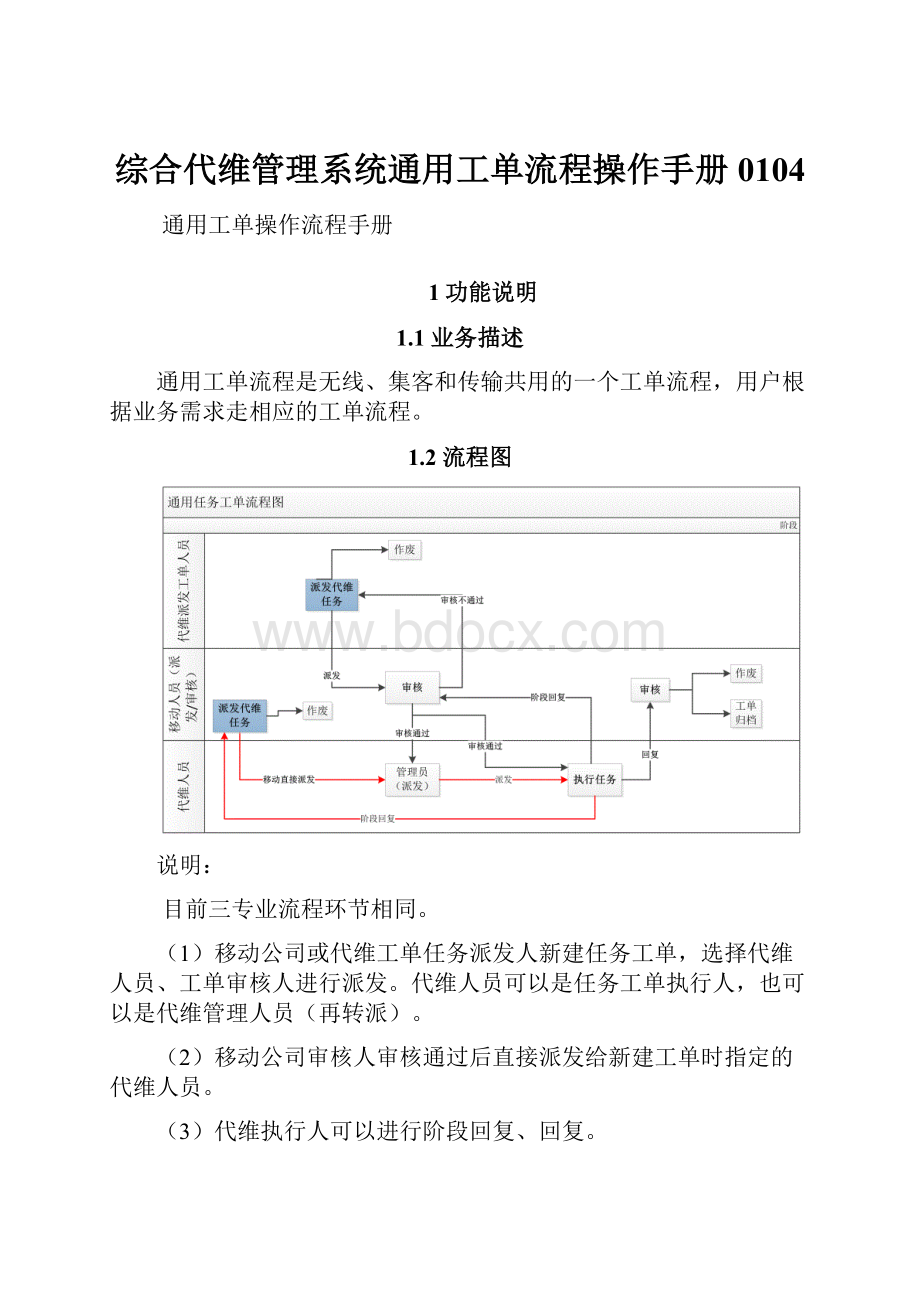
综合代维管理系统通用工单流程操作手册0104
通用工单操作流程手册
1功能说明
1.1业务描述
通用工单流程是无线、集客和传输共用的一个工单流程,用户根据业务需求走相应的工单流程。
1.2流程图
说明:
目前三专业流程环节相同。
(1)移动公司或代维工单任务派发人新建任务工单,选择代维人员、工单审核人进行派发。
代维人员可以是任务工单执行人,也可以是代维管理人员(再转派)。
(2)移动公司审核人审核通过后直接派发给新建工单时指定的代维人员。
(3)代维执行人可以进行阶段回复、回复。
(4)代维执行人回复工单到移动人员进行审核,审核后进行归档,或者作废。
2流程操作说明
2.1各专业类型工单配置参数(省移动代维管理员)
用户登录代维系统,点击“工单管理”=》“通用工单管理”=》“工单参数配置表”进入页面,如下图:
支持新增、修改、删除。
由省代维管理员维护。
表单说明:
字段名称
类型
是否必填
描述
专业类型
下拉
是
字典值同工单的专业类型
任务范围
下拉
否
字典值同工单的任务范围
任务类型
下拉
是
字典值同工单的任务类型
计费数量
下拉
是
字典值:
1,2,3,4,5,用户填写。
如果字典值是‘用户填写’则在新增工单时计费数量由用户填写;如果字典值不是‘用户填写’在新增工单时则系统默认该配置的值,不可修改;
计费单价
文本
否
手工输入。
在新增工单时,默认参数配置的值,不可修改
材料费
下拉
是
字典值:
无材料费、有材料费。
如果字典值是‘无材料费’则在新增工单时材料费字段默认0,不可修改;如果字典值是‘有材料费’则在新增工单时材料费字段由用户填写材料费。
说明
文本
否
用户手工输入此类型工单的一些说明信息,在新增工单时将该字段作为工单的属性显示,提醒用户方便理解使用。
默认参数表的值,用户不可修改。
2.2新增工单(移动人员、代维人员)
2.2.1总体说明
用户登录代维系统,点击“工单管理”=》“通用工单管理”=》“新增工单”进入新增工单页面,如下图:
Ø专业类型:
新增工单时首先选择‘专业类型’、‘任务范围’、‘任务类型’。
根据选择的不同的专业类型站点的录入方式不同、选择站点的资源也不同、单价等都不同。
专业
任务范围
任务类型
集团客户
简单开通(无施工)
简单开通(需扩容)
简单迁改
家庭宽带
家宽初装二阶段(电力猫)
家庭宽带
家宽初装二阶段(热熔)
家庭宽带
家庭宽带拆机
家庭宽带
家宽初装二阶段(FTTH按需覆盖)
家庭宽带
家宽初装二阶段(其他覆盖)
家庭宽带
IMS语音业务开通
家庭宽带
“悦视听”业务开通
无线专业
基站调整类
主设备调整
天线调整
随工类
基站验收
资产盘点
网络整治类
拆除蓄电池组
安装蓄电池组
拆除UPS
安装UPS
更换单体电池
拆除空调
空调装机
拆除天线(室外全向/定向/智能)
安装天线(室外全向/定向/智能)
拆除无源器件
安装无源器件
拆除直放站
安装直放站
拆除室内分布系统
拆除基站机房
Ø计费数量:
根据配置表有2种情况。
一种是对每类型的工单固定计费数量、另一种是用户自己填写计费数量。
用户自己填写计费数量应大于等于站点数量,如果用户先填写计费数量再录入站点,系统会做校验,如录入的站点数量大于计费数量则会提醒用户‘不能多于计费数量!
’。
计费数量又分为:
工单计费数量(新增时填写的计费数量)、完成计费数量(实际完成的任务数量)、归档计费数量(归档的计费数量,用于结算)。
Ø是否计费:
用于判断该工单是否计费,如果归档时填写的为‘否’,则该工单不计费。
单价:
根据配置表默认单价。
用户不可修改。
Ø材料费:
如果配置表定义的该类型的工单有材料费则可填写材料费,如无材料费则填0.
Ø站点的录入方式支持3种方式:
系统选择、手工输入、导入。
不同的专业站点录入方式不同。
(1)集团客户专业:
支持选择站点、手工输入站点、导入站点。
选择站点的录入方式,站点选择‘物理机房’。
导入站点:
导入模板字段:
机房名称。
导入不需要与机房ID校验,直接导入即可。
需要校验EXCEL中机房名称不重复。
提交工单或保存工单时正式导入数据。
(2)家庭宽带专业:
支持手工输入、导入站点。
导入站点:
导入模板字段:
客户名称、服开单号。
导入不需要与实际资源校验,直接导入即可。
需要校验EXCEL中客户名称、服开单号不重复。
客户名称必填,服开单号可空。
提交工单或保存工单时正式导入数据。
(3)无线专业:
采用手动勾选即系统选择,站点选择支持选择多个。
根据站点数量计算该工单计费数量。
2.2.2各专业的任务站点选择
2.2.2.1无线专业
2.2.2.1.1任务选择
无线工单在专业类型选择“无线专业”,工作范围选择“基站调整类”、“随工类”、“网络整治类”其中一个,工作任务则根据实际的工作内容进行筛选,具体分类如下图:
工作范围
工作任务
基站调整类
主设备调整
天线调整
随工类
基站验收
资产盘点
网络整治类
拆除蓄电池组
安装蓄电池组
拆除UPS
安装UPS
更换单体电池
拆除空调
空调装机
拆除天线(室外全向/定向/智能)
安装天线(室外全向/定向/智能)
拆除无源器件
安装无源器件
拆除直放站
安装直放站
拆除室内分布系统
拆除基站机房
2.2.2.1.2站点选择
无线专业:
采用手动勾选即系统选择,站点选择支持选择多个。
根据站点数量计算该工单计费数量。
根据选择不同的任务类型弹出不同的站点选择页面。
工作范围
工作任务
描述
基站调整类
主设备调整
工单中必须选择调整的是哪个机房,并显示调整了哪些设备(BTS\NODEB\ENODEB),提供资源界面用户可以勾选。
每个工单支持维护多个机房
天线调整
工单中必须选择调整的是哪个机房,并能显示下带的设备(基站、铁塔、天线)需要显示天线的一些信息(挂高、方位角、机械下倾角)。
每个工单支持维护多个机房
随工类
基站验收
工单中必须选择调整的是哪个机房,并能显示下带的设备(基站、铁塔、天线)。
每个工单支持维护多个机房。
‘安装天线’需要把机房下现有的天线带出来。
资产盘点
网络整治类
拆除蓄电池组
安装蓄电池组
拆除UPS
安装UPS
更换单体电池
拆除空调
空调装机
拆除天线(室外全向/定向/智能)
安装天线(室外全向/定向/智能)
拆除无源器件
工单首先选择直放站或室内分布系统资源类型,再选择是哪个具体的资源。
由用户自己选。
安装无源器件
拆除直放站
安装直放站
拆除室内分布系统
拆除基站机房
工单中必须选择拆除的是哪个机房,不显示下面的设备。
每个工单支持维护多个机房
(1)、任务类型选择‘主设备调整’,站点录入方式选择‘系统选择’,
点击“站点选择”,弹出列表
勾选机房,支持多选,点击‘选择机房’,选择机房后弹出如下界面:
将勾选的多个机房下的设备在列表中显示出来,再勾选出本次任务需要调整的基站设备并提交,完成站点选择,选择完成后在工单详情界面呈现如下图:
Ø查看:
点击查看,可查看该机房下的需要调整的设备信息,点击‘查看’,如下界面:
Ø编辑:
可增、删该机房下本工单任务需要调整的设备,点击‘编辑’,如下界面
点击‘删除’,可删除已选择的需要调整的设备,点击‘变更调整’,如下界面:
弹出的列表显示的是该机房下所有的设备信息,用户可以重新勾选该工单需要调整的设备,点击‘提交’。
Ø删除:
删除该机房及机房下需要调整的设备。
(2)任务类型选择如下类型
天线调整
基站验收
资产盘点
拆除蓄电池组
安装蓄电池组
拆除UPS
安装UPS
更换单体电池
拆除空调
空调装机
拆除天线(室外全向/定向/智能)
安装天线(室外全向/定向/智能)
时,工单中必须选择调整的是哪个机房,并能显示下带的设备(基站、铁塔、天线),点击“站点选择”、选择机房后弹出如下界面:
Ø查看:
点击‘查看’,可查看该机房下的(基站、铁塔、天线)信息。
Ø删除:
可删除该工单的机房信息。
(3)任务类型选择如下类型
拆除无源器件
安装无源器件
拆除直放站
安装直放站
拆除室内分布系统
时,工单首先选择‘直放站’或‘室内分布系统’资源类型,再选择具体的资源站点,如下界面
Ø删除:
可删除该工单选择的站点信息。
(4)任务类型选择“拆除基站机房”,站点必须选择拆除的机房,但并不显示下挂的基站设备。
Ø删除:
可删除该工单的机房信息。
2.2.2.2集团客户专线&家庭宽带专业
2.2.2.2.1任务选择
集客专业工单在专业类型选择“集团客户专业”,工作范围选择“简单开通(无施工)”、“简单开通(需扩容)”、“简单迁改”其中一个。
家宽专业工单在专业类型选择“家庭宽带”。
2.2.2.2.2站点选择
(1)集团客户专线专业:
支持选择站点、手工输入站点、导入站点。
选择站点的录入方式,站点选择‘物理机房’。
导入站点:
导入模板字段:
机房名称。
导入不需要与机房ID校验,直接导入即可。
需要校验EXCEL中机房名称不重复。
提交工单或保存工单时正式导入数据。
(2)家庭宽带专业:
支持手工输入、导入站点。
导入站点:
导入模板字段:
客户名称、服开单号。
导入不需要与实际资源校验,直接导入即可。
需要校验EXCEL中客户名称、服开单号不重复。
客户名称必填,服开单号可空。
提交工单或保存工单时正式导入数据。
●系统选择方式:
站点录入方式选择‘系统选择’,
点击‘站点选择’,弹出机房信息列表,
勾选一个或多个,点击‘选择机房’,站点信息就选择好了,如下界面
Ø删除:
可删除该工单的机房信息。
●手工输入站点:
站点录入方式选择‘手工输入’,弹出‘站点名称’输入框,用户手工输入机房名称,点击
,输入的机房就已添加。
再次输入机房名称,可多次添加。
●导入:
站点录入方式选择‘导入’,弹出站点导入界面,下载导入模板,填写模板,点击导入。
注意:
集团客户专线、家庭宽带的导入模板不同,请分别下载;
(1)集团客户专线专业
导入站点:
导入模板字段:
机房名称。
导入不需要与机房ID校验,直接导入即可。
校验EXCEL中机房名称不重复。
提交工单或保存工单时正式导入数据。
(2)家庭宽带专业:
导入站点:
导入模板字段:
客户名称、服开单号。
导入不需要与实际资源校验,直接导入即可。
校验EXCEL中客户名称、服开单号不重复。
客户名称必填,服开单号可空。
提交工单或保存工单时正式导入数据。
2.2.2.3传输线路专业
2.2.2.3.1专业选择
传输线路专业工单在专业类型选择“传输线路”,不需再选择任务类型。
2.2.2.3.2站点选择
每个任务工单必须选择一个相应的站点,该项必填。
点击“站点”,进入如下界面。
选择“代维专业”、“资源类别”、“地市”等信息后进行查询,勾选一个资源站点并提交。
2.2.2.4传输内线专业
2.2.2.4.1专业选择
传输内线专业工单在专业类型选择“传输内线”,不需再选择任务类型。
2.2.2.4.2站点选择
每个任务工单必须选择一个相应的站点,该项必填。
点击“站点”,进入如下界面。
选择“代维专业”、“资源类别”、“地市”等信息后进行查询,勾选一个资源站点并提交。
2.2.2.5动力环境专业
2.2.2.5.1专业选择
传输内线专业工单在专业类型选择“传输内线”,不需再选择任务类型。
2.2.2.5.2站点选择
每个任务工单必须选择一个相应的站点,该项必填。
点击“站点”,进入如下界面。
选择“代维专业”、“资源类别”、“地市”等信息后进行查询,勾选一个资源站点并提交。
2.3保存草稿(移动人员、代维人员)
输入工单基本信息后,可点击“保存草稿”,此时工单已被保存。
在“草稿列表”模块下新增、修改和删除信息等,信息完善后可以派发工单,也可以作废工单。
2.4提交审核(代维人员)
在新增页面选择“选择派发对象”,弹出如下界面:
选择移动人员后,点击“审核”,确定移动审核人。
同时,此界面可以选择代维人员或代维小组,点击“派发”,确定接收工单的代维人员或代维小组。
2.5工单驳回(移动人员)
移动审核人如果不同意新建的工单,可以选择“驳回”工单。
代维任务工单派发人可以在“待办工单”查看被驳回的工单。
被驳工单可以重新派发,默认原来的派发人;被驳工单也可以直接作废。
2.6工单转派(代维人员)
点击“工单管理”=》“通用工单管理”=》“待办工单”,进入待办工单界面。
代维人员接收受理工单后,工单操作可以选择“派发”,选择派发对象进行转派内部人员执行工单。
2.7阶段回复(代维人员)
点击“工单管理”=》“通用工单管理”=》“待办工单”,进入待办工单界面。
工单执行过程中,代维执行人员选择工单操作为“阶段回复”时,可以对工单进展进行阶段性回复。
阶段回复内容在流转信息展示,代维执行人员可以在“待办工单”模块的工单查看,移动审核人可以在“已处理工单”模块的工单查看。
2.8工单回复(代维人员)
点击“工单管理”=》“通用工单管理”=》“待办工单”,进入待办工单界面。
工单任务完成后,工单操作可以选择“回复”,修改核实实际完成站点信息,核实计费数量、工单计费总额,填写工单完成情况,点击提交,工单流转到下一环节。
目前一个工单支持多个站点,在工单回复环节,代维人员需要确认、修改每次执行工单完成的站点信息的‘是否计费’情况,如果在提交工单时存在某站点不需要计费或者在执行过程中不需要执行且不计费则需要将该站点的‘是否计费’改成‘否’。
如何修改‘是否计费’:
勾选站点,点击按钮‘是’,站点的信息‘是否计费’则修改为‘是’,
点击按钮‘否’,站点的信息‘是否计费’则修改为‘否’。
此界面只显示部分站点信息,点击‘更多’查看更多的站点信息。
计费数量:
当通过按钮修改是否计费时,系统会自动计算需要计费的站点数量并默认在计费数量框里面,用户可以修改。
工单计费总额:
工单计费总额=计费单价*计费数量+材料费,结果保留2位小数。
系统自动计算,不可修改。
2.9工单归档(移动人员)
代维人员将工单执行完成提交后,工单需要移动人员进行归档操作,移动人员归档需要对代维执行的工单做一个审核的工作,审核的信息包括代维人员填写的该工单是否计费、计费数量、单价、材料费、工单计费总额。
这些数据将会为代维结算提供依据。
移动提单由提单人归档、代维提单由审核的人归档。
点击“工单管理”=》“通用工单管理”=》“待办工单”,进入待归档的工单。
点击工单详情进入归档界面:
此环节有3个操作项:
归档、驳回、作废。
归档:
确认审核工单是否计费、计费数量、单价、材料费、工单计费总额。
是否计费为‘是’工单纳入计费结算。
已归档的工单可以在“已归档工单”进行查看。
驳回:
驳回到工单执行人。
作废:
以作废该工单处理,工单流程结束。
2.10工单查询(移动人员、代维人员)
点击“工单管理”=》“通用工单管理”=》“工单查询”,进入如下界面:
其中,工单状态选择“运行中”时,处理环节可选择“草稿”、“被驳回”、“归档”、“审核”、“回复”其中一项。